Vypnúť automatické prehrávanie videí v prehliadači Firefox a Chrome

Naučte sa, ako zakázať otravné automaticky sa prehrávajúce videá v prehliadači Google Chrome a Mozilla Firefox pomocou tohto tutoriálu.
Vygooglíte si niečo, a keď sa načíta stránka, na ktorú ste klikli, z ničoho nič sa začne prehrávať zvuk. Rozdielajte sa a uvedomíte si, že je to video, ktoré sa prehráva automaticky, ach! Funkcia automatického prehrávania môže byť veľmi otravná a rozptyľujúca, ale je niečo, čo s tým môžete urobiť?
Jedným rýchlym riešením by bolo kliknúť pravým tlačidlom myši na kartu a stlmiť ju. To nezabráni prehrávaniu videa v danom momente ani v budúcnosti, ale aspoň vás zvuk nebude rušiť. Dobrou správou je, že môžete prejsť do nastavení prehliadača a zabrániť videám prehrávať sa automaticky.
Obsah
Vypnutie automatického prehrávania videí v Google Chrome [Android]
Automatické prehrávanie videí nepozná hranice, takže sa zdá, že sa budete musieť ponoriť do nastavení Chrome na vašom zariadení s Androidom, aby ste ho vypnuli. Ak to chcete vypnúť, ťuknite na tri bodky vpravo hore na obrazovke a prejdite do Nastavení. ťuknite na možnosť Nastavenia stránok a možnosť automatického prehrávania bude druhá zhora. Vyberte ju a vypnite.
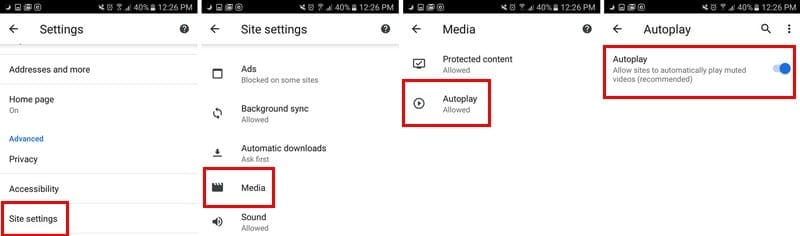
Vypnutie automatického prehrávania videí v Chrome [Desktop]
Pre tých, ktorí sú prekvapení automatickým prehrávaním videí pri používaní Chrome na desktopovom počítači, tu je, ako ho vypnúť. Do adresného riadku prehliadača zadajte chrome://flags/#autoplay-policy
Keď sa objaví okno s vlajkami, automatické prehrávanie bude zvýraznené žltou farbou a bude tiež prvou možnosťou v zozname. Kliknite na rozbaľovaciu ponuku vpravo a vyberte možnosť s textom Dokumentová aktivácia používateľa je povinná.

Vypnutie automatického prehrávania pre konkrétnu stránku [Desktop]
Existuje stránka, ktorá má príliš veľa videí, ktoré sa prehrávajú automaticky? Je tu spôsob, ako zakázať videá iba na tej konkrétnej stránke. Na to kliknite na ikonu zámku, ktorá je naľavo od https.
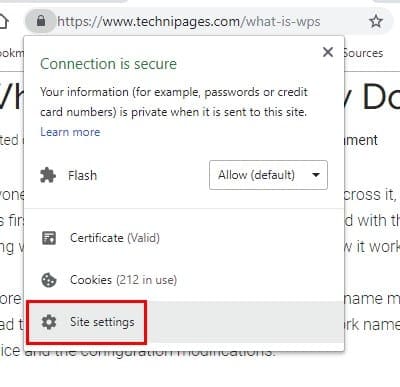
Hľadajte možnosť Flash, mala by byť šiestou zhora. Kliknite na rozbaľovaciu ponuku vpravo. Predvolená hodnota bude nastavená na „Pýtať sa“, ale keď na ňu kliknete, objaví sa možnosť zablokovať obsah Flash. Vyberte ju a vaše zmeny sa automaticky uložia.
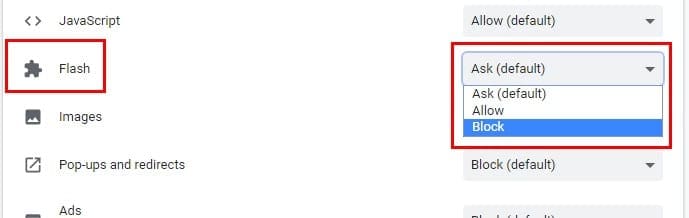
Vypnutie automatického prehrávania videí v prehliadači Firefox [Desktop a Android]
Firefox nemusí byť používaný toľko ako Chrome, ale stále je jedným z najpopulárnejších prehliadačov. Aby ste zabránili prehrávaniu videí v prehliadači Firefox, zadajte do adresného riadku about: config. Keď sa otvorí, zadajte media.autoplay.default.
Firefox to zvýrazní modrou farbou a kliknutím na to sa objaví pole na zadanie celého čísla. Napísaním jedného sa zablokuje všetko automatické prehrávanie videí. Ak napíšete dve, budete sa na každej stránke, ktorú navštívite, pýtať, či povolíte automatické prehrávanie videí.
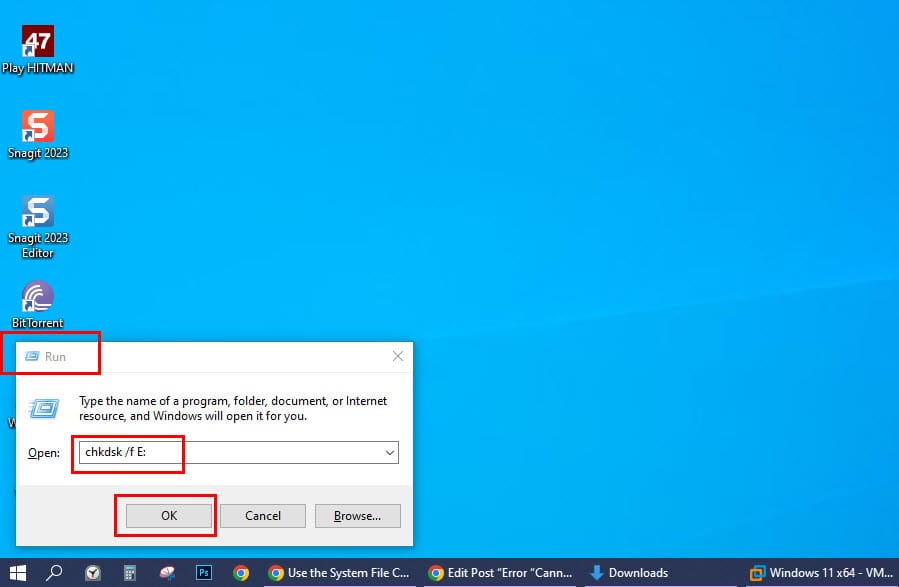
Aby ste zabránili prehrávaniu videí v prehliadači Firefox pre Android, budete tiež musieť zadať about: config do adresného riadku. V pravom hornom vyhľadávacom poli zadajte media.autoplay.default. ťuknite na číslo a na zablokovanie všetkých videí pred automatickým prehrávaním pridajte jedničku a dve, aby ste sa na každej stránke pýtali.
Záver
Niektoré stránky automaticky prehrávajú videá, ale zvuk vypúšťajú. Iné stránky nie sú také ohľaduplné a pridávajú zvuk, ktorý vás niekedy prekvapí a vystraší. Či už používate Android alebo počítač, tieto videá vás už nebudú rušiť. Ako veľmi vás otravujú videá, keď sa prehrávajú automaticky?
Po rootnutí telefónu s Androidom máte plný prístup k systému a môžete spúšťať mnoho typov aplikácií, ktoré vyžadujú root prístup.
Tlačidlá na vašom telefóne s Androidom neslúžia len na nastavenie hlasitosti alebo prebudenie obrazovky. S niekoľkými jednoduchými úpravami sa môžu stať skratkami na rýchle fotografovanie, preskakovanie skladieb, spúšťanie aplikácií alebo dokonca aktiváciu núdzových funkcií.
Ak ste si nechali notebook v práci a musíte poslať šéfovi urgentnú správu, čo by ste mali urobiť? Použite svoj smartfón. Ešte sofistikovanejšie je premeniť telefón na počítač, aby ste mohli jednoduchšie vykonávať viac úloh naraz.
Android 16 má widgety uzamknutej obrazovky, ktoré vám umožňujú meniť uzamknutú obrazovku podľa vašich predstáv, vďaka čomu je uzamknutá obrazovka oveľa užitočnejšia.
Režim Obraz v obraze v systéme Android vám pomôže zmenšiť video a pozerať ho v režime obraz v obraze, pričom video si môžete pozrieť v inom rozhraní, aby ste mohli robiť iné veci.
Úprava videí v systéme Android bude jednoduchá vďaka najlepším aplikáciám a softvéru na úpravu videa, ktoré uvádzame v tomto článku. Uistite sa, že budete mať krásne, magické a elegantné fotografie, ktoré môžete zdieľať s priateľmi na Facebooku alebo Instagrame.
Android Debug Bridge (ADB) je výkonný a všestranný nástroj, ktorý vám umožňuje robiť veľa vecí, ako je vyhľadávanie protokolov, inštalácia a odinštalovanie aplikácií, prenos súborov, rootovanie a flashovanie vlastných ROM, vytváranie záloh zariadení.
S aplikáciami s automatickým klikaním. Pri hraní hier, používaní aplikácií alebo úloh dostupných na zariadení nebudete musieť robiť veľa.
Aj keď neexistuje žiadne zázračné riešenie, malé zmeny v spôsobe nabíjania, používania a skladovania zariadenia môžu výrazne spomaliť opotrebovanie batérie.
Telefón, ktorý si momentálne veľa ľudí obľúbi, je OnePlus 13, pretože okrem vynikajúceho hardvéru disponuje aj funkciou, ktorá existuje už desaťročia: infračerveným senzorom (IR Blaster).








